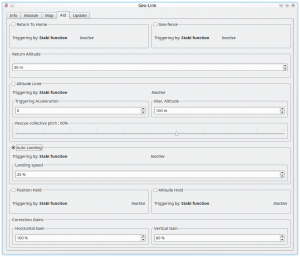GeoLink Configuracion
Contents
1 Soporte GEOLINK
GEOLINK es compatible desde la version 2.5.Para poder utilizar todas las funciones, es necesario habilitar el soporte en la configuracion de SPIRIT-"GENERAL TAB" PRIMERO. Despues de habilitar,guarde la configuracion y vuelva a encender el modelo.
2 Calibracion de la brujula
Todos los modulos GEOLINK fueron totalmente probados y calibrados.Lo unico que podria necesitar el piloto es volver a calibrar la brujula. La brujula es crucial para determinar el rumbo del modelo para una navegacion adecuada a traves del espacio. La brujula detecta el (campo magnetico) y de esta manera puede determinar el rumbo en cualquier momento. Desafortunamente el campo geomagnetico es diferente en todas partes.Por lo tanto "si el modelo se opera fuera de la republica checa, se recomienda encarecidamente realizar la nueva calibracion" Los modulos GEOLINK se calibran en fabrica para la republica checa.
2.1 Como revisar
Para verificar que GEOLINK esta calibraado correctamente para su area, inicie "SPIRIT SETTING" en SPIRIT y abara la ventana "GEOLINK SETTINGS" En la pestaña "INFO TAB" puede ver el valor actual del encabezado.
Por favor coloque el modelo GEOLINK lo mas al "norte" posible, de modod que la direccion de vuelo del modelo este delante de la flecha. Lo ideal es comparar con una brujula analogica.
"IMPORTANTE":Asegurese de que al leer el encabezado,el modelo se encuentra en el plano horizontal. De modo que en la pestaña "MODULE TAB" vera una inclinacion de 0 grados,dado que algunos modelos como SAB globin, MSH protos estan inclinados, es necesario encontrar primero la inclinacion cero del modelo.
Cuando se dirija a "NORTH" deberia ver aproximadamente "90+/-4grados".El valor medido no debe estar lejos de esto
Recomendamos no utilizar dispositivos inteligentes para la comparacion de rumbo de la brujula.Estos por lo general no estan calibrados en absoluto ni permiten la calibracion.Una brujula analogica es lo mejor para la comparacion.
2.2 Comportamiento raro
Si la calibracion de brujula es incorrecta, notara que las funciones como geo-fence, return to home, postion hold no funcionaran con precision. Por ejemplo, cuando el retorno al inicio esta activado y el modelo alcanza la posicion de inicio programada, el modelo podria moverse en forma circular alrededor de ese punto,en lugar de un movimiento estable. Cuanto mas grande es el circulo,Mas grande es el error de rumbo de la brujula. Si se puede observar este comportamiento siempre, es una señal clara de que necesita volver a calibrar la brujula.
2.3 Proceso de calibracion
Para realizar la calibracion es necesario ingresar a CONFIGURACION SPIRIT/GEOLINK/MODULE y hacer clic en el boton "CALIBRATION REQUEST". Ahora puede desconectar la alimentacion y el cable de interfaz USB del modelo.
- En el siguiente encendido del modelo, notara inmediatamente 3 series de parpadeo rapido de LED en el GEOLINK.
- El LED de estado indicara el proceso de la calibracion entonces.Comience a moverse con el modelo en todas las direcciones y angulos posibles para imitar una esfera. cualquier flash LED indicara que se adquirieron nuevos datos de calibracion.
- Gire con el modulo todo el tiempo hasta que vea un pardadeo periodico de LED. En este punto la calibracion esta terminada. Despues de volver a encender, el modulo esta listo para funcionar.
Para tamaños de helicopteros superior a 600, recomendamos realizar una calibracion mientras GEOLINK no este montado. De esta manera puede ser mas facil.
La calibracion debe realizarse idealmente en el campo de vuelo,pero tambien se puede realizar en interiores tambien.
La calibracion no terminara hasta que este completamente finalizada. Si se apaga la alimentacion mientras no se finalice la calibracion, el proceso de calibracion comenzara en el siguiente encendido.
3 Como configurar
Como primer paso, el piloto debe decidir que funcion de GEOLINK quiere usar. Para saber como funciona cada funcion, visiteGEOLINK_FEATURES/FATURES PAGE. El piloto puede habilitar multiples funciones al mismo tiempo si es necesario.
Marque la funcion que le gustaria usar en la pestaña ayuda de la ventana de GEOLINK. Despues de habilitar.Los parametros disponibles para la caracteristica particular seran accesibles.Mediante estos parametros, el comportamiento de las caracteristicas seleccionadas se pueden personalizar para satifacer una necesidad.Para los primeros intentos recomendamos usar valores por defecto.
3.1 activacion
Puede verificar si el mecanismo de activacion esta funcionando correctamente incluso antes del vuelo real en la pestaña de eyuda.Si una caracteristica esta activada, vera "ACTIVADO" O, "DESACTIVADO" o en otro caso, "INACTIVO"
Por razones de seguridad, no active ninguna funcion GEOLINK antes de que el modelo este en el aire a la altitud adecuada.
3.1.1 Funcion STABI
Por defecto, todas las funciones de GEOLINK se activan tan pronto como se activa unafuncion STABI.Por ejemplo, si el modo coaxial o rescate esta activado, la funcion GEOLINK tambien esta activada y complementa el funcionamiento de una funcion STABI actuando simultamniamente. Recomendamos configurar STABI/FUNCION EN MODO "coaxial"para GEO-FENCE. volver a las funciones Inicio y posicion de espera.
3.1.2 Canal dedicado GEOLINK
Alternativamente, puede asignar una funcion de GEOLINK a cualquier canal libre en la ventana GENERAL/CHANNELS en la parte derecha del sofware SPIRIT SETTINGS, seleccione la funcion que desa asignar.(por ejemplo,retorno a casa") Acontinuacion, seleccione el canal apropiado que se utilizara para participar.Puede usar el mismo canal para multiples funciones al mismo tiempo.
4 GEO-FENCE
Para habilitar esta funcion, es necesario marcar la casilla de verificacion en la ventana GEOLINK/AID TAB.
4.1 USO
La funcion se puede activar en cualquier momento mediante un comando de su radio.Es importante decidir de que manera se puede activar la funcion, ya que hay dos opciones.
- Para activar la funcion STABI-en este caso, la funcion se activa cuando la funcion STABI programada esta activada,esto significa que no necesita asignar ningun otro interruptor que cuando se usa, por ejemplo, modo de estabilizacion.
- Para inteactuar con el canal de GEOLINK asignado se requiere asignar "F:GEOLINK GEO-FENCE" la funcion "GENERAL/CHANNELS" a un canal disponible.
Por favor, asegurese de que el aerea de GEO-FENCE fue definitiva.
4.2 Modos
Si el GEO-FENCE esta activado por el canal GEOLINK asignado,existe la posibilidad de usar el interruptor de tres posiciones tambien para programar una nueva area de GEO-FENCE. En la ventana de canales podra ver "ON(1)" "OFF" Y "ON(2)" que corresponde al 100%,0% y -100% del valor del canal.
Cuando se muestra "ON(1)" significa que en este punto GEO-FENCE esta activado y el area de vuelo esta restringido. El modelo volvera al sobrepasar el area al centro del area. Luego, el piloto debe volver a activar la funcion para continuar en vuelo.
Cuando se muestra "ON(2)" La unidad esta en un modo de programacion que permite sobreescribir el GEO-FENCE actual a la nueva con la posicion en la que se encuentra el modelo actualmente. Tenga en cuenta que no funcionara si el modelo esta volando o si la señal GNSS es muy debil.
4.3 Nueva programacion de GEO-FENCE
Es posible programar el GEO-FENCE ya sea con la configuracion de SPIRIT seleccionando puntos en el mapa. O existe la posibilidad de usar el canal GEOLINK para hacerlo incluso si no tiene una computadora
Si se utiliza el canal GEOLINK asignado, debe configurar el estado de la funcion "ON (2)" y mantenerlo encendido durante al menos 2 segundos. En este periodo, el LED de estado de la unidad se apagara y depsues de 2 segundos se programara un nuevo punto de GEO-FENCE. El piloto tiene que definir dos puntos que determinaran el nuevo area en diagonal.Para programar ambos puntos el piloto tiene que activar la programacion dos veces, a partir de dos puntos diagonales se calcula un area rectangular. Despues del primer punto de programacion, el LED de estado en SPIRIT seguira apagado. Despues de la programacion del segundo punto, el LED debe encenderse , lo que indicara el exito. Nueva area se aplica de inmediato.
5 Limite de altitud
Para habilitar esta funcion, es necesario marcar la casilla CHECKBOX de GEOLINK en la ventana /AID TAB
5.1 Uso
La funcion se puede activar en cualquier momento mediante un comando de su radio.Es importante decidir de que manera se puede activar la funcion, ya que hay dos opciones.
- Para activar la funcion STABI- en este caso, la funcion se activa cuando la funcion STABI programada esta activada. Esto significa que no necesita asignar ningun otro interruptor que cuando se usa para, por ejemplo, Modo de estabilizacion.
- Para activar con el canal GEOLINK asignado- es necesario asignar la funcion "F:GEOLINK ALTITUDE LIMIT" en "GENERAL/CHANNELS" a un canal disponible.
5.1.1 Activacion de acelerador
Este parametro es clave para activar el modo de rescate lo suficientemente rapido si su modelo se acerca al suelo. Cuanto mas rapida sea la velocidad de descenso, mas rapido se compromete el rescate. Esto significa que el rescate s epuede activar por encima del limite minimo configurado para guardar el modelo de forma segura .Si el modelo se acerca al limite mminimo lentamente , el rescate se activa en el nivel configurado. El valor de aceleracion de activacion bajo esta causando solo una pequeña diferencia.
6 Vuelta a casa
Para habilitar esta funcion,es necesario marcar la casilla de CHECKBOX de GEOLINK ventana/AID TAB
6.1 Uso
La funcion se puede activar en cualquier momento mediante un comando de su radio. Es importante decidir de que manera se puede activar la funcion, ya que hay dos opciones.
- Para activar la funcion STABI- en este caso, la funcion se activa cuando la funcion STABI programada esta activa. Esto sifnifica que no necesita asignar nimgun otro interruptor que cuando se usa,por ejemplo, modo de estabilizacion.
- Para activar con el canal GEOLINK asignado- se requiere asignar la funcion "F:GEOLINK RETURN TO HOME" en "GENERAL/CHANNELS" a un canal disponible
Por favor, asegurese de que HOME SPOT se haya definido en la pestaña MAP.
6.2 modos
Si el canal GEOLINK asignadoactiva el RETURN TO HOME, existe la posibilidad de utilizar el interruptor de tres estados tambien para programar un nuevo punto de inicio. En la ventana de canales podra ver la funcion como "ON(1)" "OFF" y "ON(2)" que corresponde al 100%, 0%, y -100% del valor del canal.
Cuando se muestra "ON(1)" significa que en este punto, el retorno a inicio esta activado y el modelo se movera al punto de inicio
When On (2) is displayed the unit is in a programming mode which allow to overwrite current Home spot to the new with position at which the model currently is. Please note that it will not work if model is flying or if GNSS signal is very weak.
6.3 New Home position
It is possible to program the Home position either with the Spirit Settings by selecting a point at the Map. Or there is possibility to use GeoLink channel to do so even if you are out of a computer.
If assigned GeoLink channel is used you have to set On (2) function state and keep it on for at least 2 seconds. At this period Status LED of the unit will turn off and after 2 seconds new Home position is programmed. Once finished the LED must turn On again.
7 Auto Landing
To enable this feature it is required to tick the CheckBox in the GeoLink window/Aid tab.
7.1 Usage
The feature can be engaged at any given time by a command from your radio. It is important to decide in which way the feature can be engaged as there are two options.
- To engage with Stabi function - in this case the feature is engaged when programmed Stabi function is engaged. This mean you do not need to assign any other switch than when used for e.g. Stabilisation mode
- To engage with assigned GeoLink channel - it is required to assign F: GeoLink Auto Landing function in the General/Channels to an available channel.
8 Position Hold
To enable this feature it is required to tick the CheckBox in the GeoLink window/Aid tab.
8.1 Usage
The feature can be engaged at any given time by a command from your radio. It is important to decide in which way the feature can be engaged as there are two options.
- To engage with Stabi function - in this case the feature is engaged when programmed Stabi function is engaged. This mean you do not need to assign any other switch than when used for e.g. Stabilisation mode
- To engage with assigned GeoLink channel - it is required to assign F: GeoLink Position Hold function in the General/Channels to an available channel.
9 Altitude Hold
To enable this feature it is required to tick the CheckBox in the GeoLink window/Aid tab.
9.1 Usage
The feature can be engaged at any given time by a command from your radio. It is important to decide in which way the feature can be engaged as there are two options.
- To engage with Stabi function - in this case the feature is engaged when programmed Stabi function is engaged. This mean you do not need to assign any other switch than when used for e.g. Stabilisation mode
- To engage with assigned GeoLink channel - it is required to assign F: GeoLink Altitude Hold function in the General/Channels to an available channel.
9.2 Modes
If Altitude Hold is engaged by assigned GeoLink channel there is possibility to use tri-state switch also for disabling Collective Pitch input. In the Channels window you will be able to see Function as On (1), Off and On (2) which is corresponding to 100%, 0% and -100% channel value.
When On (1) is displayed it mean that altitude in which the feature was engaged will be held. Pilot is still able to change Collective Pitch, but in a limited manner. Collective Pitch reaction will be slower than in a normal flight mode.
When On (2) is displayed it mean that altitude in which the feature was engaged will be held. Pilot is unable to change Collective Pitch by pitch stick. So that Collective Pitch steering is fixed and is changed only by GeoLink in order to hold right altitude.
10 Correction Gains
GeoLink features are doing a certain movements to achieve desired position of the model. These movements are small corrections which are dependent on parameters of the model. For very agile models these correction can be smaller. While for heavy and big models you might need bigger in order to reduce time required to achieve desired position.
10.1 Horiontal Gain
Horizontal gain affects features such as Geo-fence, Return To Home and Position Hold. For example if Return to Home feature is engaged and it takes too long to return at programmed home spot it is necessary to increase Horizontal correction. Too high value will result in excess (too visible) corrections even when model is maintaining spot on position.
10.2 Vertical Gain
Vertical gain affects features such as Altitude Limit and Altitude Hold.